Începând cu versiunea CS6, Photoshop are capacitatea de a crea o lovitură de contururi, forme și o linie trasată cu instrumentul Pen, sub forma unei linii întrerupte, punctate și punctate.
O scurtă introducere pentru crearea unei linii întrerupte în Photoshop CS6 este descrisă aici. iar în acest material voi descrie în detaliu linia dot-dash.
Notă. Când lucrați de acest tip, cartografierea conturului intervine adesea. Pentru ao ascunde, apăsați Ctrl + H, apoi calea rămâne activă, dar nu apare în document. Pentru a afișa calea din nou, apăsați din nou Ctrl + H.
Mai întâi, luați în considerare crearea unei linii punctate ca un accident vascular cerebral pentru forme, pentru aceasta utilizați unul dintre instrumentele vectoriale - "Ellipse" (Ellipse Tool).
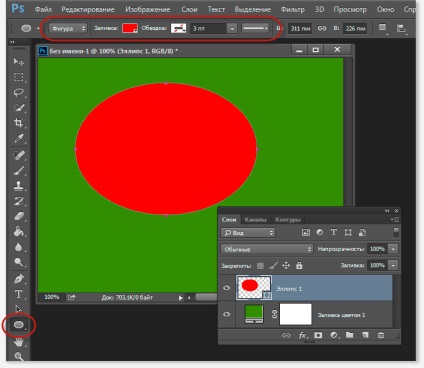
În figură, vedeți o formă creată cu instrumentul Ellipse. În partea din stânga sus, setările pentru cursa și umplerea sunt disponibile în bara de opțiuni. De la stânga la dreapta: modul contur este "Formă", culoarea de umplere este roșie, cursa este oprită, lățimea cursei este de 3 puncte, tipul este solid.
Notă importantă. Linia punctată poate fi creată numai în modul contur "Formă", modul fiind indicat în colțul din stânga.
Opțiunea "Umplere" este activată în mod prestabilit, dar nu avem nevoie de aceasta, așa că dezactivați:
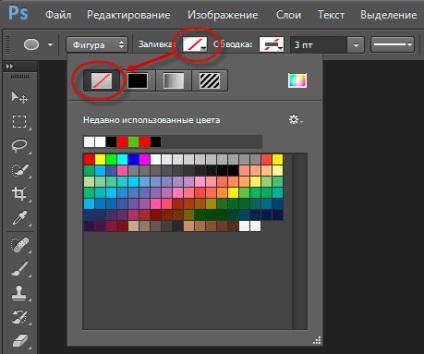
Formularul nu are completat, dar conturul este afișat:
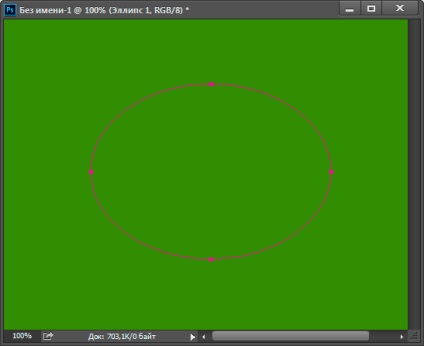
Acum să creăm un accident vascular cerebral direct. Faceți clic pe pictograma "Stroke", selectați tipul "Solid Color", apoi selectați culoarea stroke. În plus, trebuie să setați grosimea sa. Implicit, unitățile de grosime a stroboscopului sunt elemente, întotdeauna lucrez cu pixeli. așa că faceți clic dreapta pe grosimea liniei, selectați pixelii din lista derulantă. și apoi am setat grosimea dorită a liniei, lăsați-o să fie 3 pixeli pentru un început. De-a lungul elipsei apare un cadru:
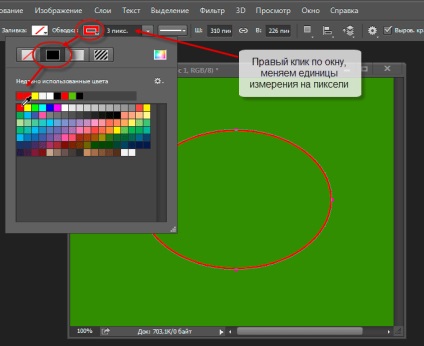
Acum că avem o linie solidă, putem adăuga efecte speciale. Faceți clic pe pictograma liniei și faceți clic pe linia întreruptă. rezultat:
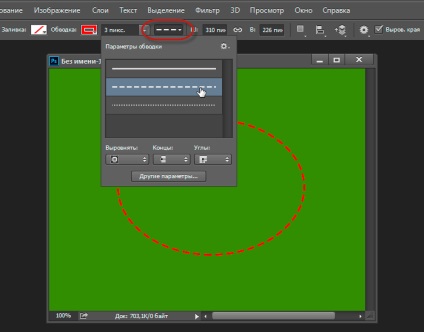
Avem linia punctată cu setările presetate, am stabilit doar grosimea liniei.
Dacă faceți clic pe pictograma cu o linie de puncte, documentul va primi această linie.
Dar posibilitățile lui Photoshop în acest sens, desigur, nu sunt limitate. Putem personaliza loviturile așa cum vrem. În partea de jos a ferestrei există un buton "Alți parametri" (opțiuni Stoke), dați clic pe el și deschidem o nouă fereastră pentru setarea curselor:
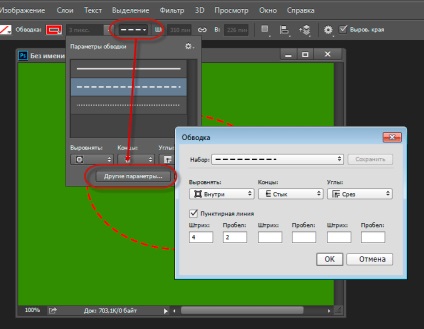
Aici este, cu o fereastră aparent simplă "Alte opțiuni" și ne oferă opțiuni puternice pentru personalizarea accidentului. Să o analizăm în detaliu.
În mijlocul ferestrei sunt trei liste drop-down: Align, Caps and Corners. Să ne uităm mai întâi la ele.
Primul parametru, "Aliniere", este responsabil de poziția cursei în raport cu axa. Bara poate fi amplasată în afara, în interiorul și în centrul:
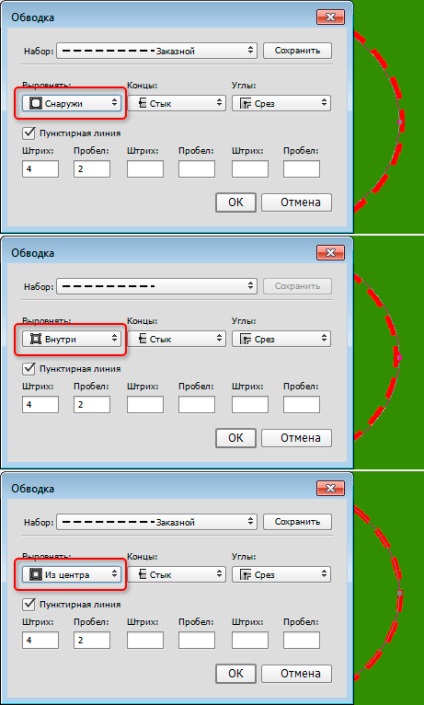
Mai jos este fereastra pentru introducerea lungimii cursei. Lungimea cursei este măsurată în unități cu o lățime de o cursă, de exemplu, lungimea 4, cu o lățime de 4 pixeli, mijlocul 4 înmulțit cu 4, adică lungimea totală este de 16 pixeli. Lungimea spațiului este măsurată în același mod. Photoshop vă permite să specificați trei curse diferite pe o singură linie, dar mai des, una sau două sunt utilizate pentru linia dot-dash.
Notă. Uneori, lungimea cursei trebuie ajustată. Acest lucru este foarte convenabil de făcut făcând clic pe fereastra de introducere și derularea roții mouse-ului:
Atunci când se creează o linie punctată punctată, pe lângă lungime, parametrul "Caps" este important, ceea ce determină forma capetelor cursei. Implicit, este setat la "Butt", ceea ce înseamnă că cursa va fi tăiată perpendicular la sfârșit. Hai să introducem mai multă lățime într-o lățime și o lungime în două lățimi:
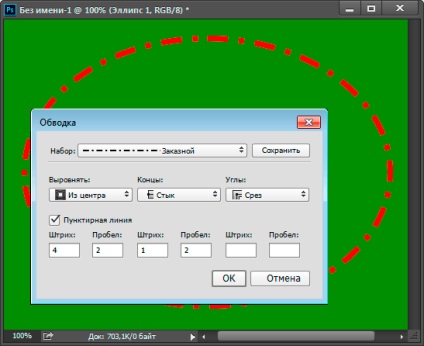
După cum puteți vedea, un punct a apărut între lovituri, dar este pătrat, care nu este foarte frumos. Pentru a obține capetele rotunjite, schimbați parametrul "Butt" în "Round", iată ce sa întâmplat:
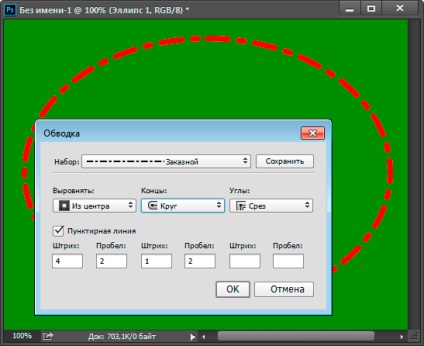
După cum puteți vedea, toate loviturile sunt mai lungi. Acest lucru se datorează faptului că raza de curbură, egală cu jumătate din lățime, a fost adăugată la lungimea cursei pe fiecare parte. Pentru a obține un punct circular, trebuie să specificați o lungime scurtă a cursei care este zero:
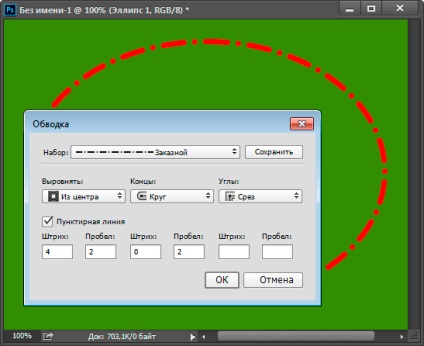
Ultimul dintre cei trei parametri ai opțiunii "Sfârșit" - "Pătrat" (Pătrat). Funcționează, la fel ca și "Butt", doar prelungește cursa până la jumătate din lățimea de pe fiecare parte.
Și am ajuns la ultima opțiune - "Corners" (Corners). Această opțiune are sens numai la colțurile liniei punctate, așa că șterg ovalul și creez un contur dreptunghiular.
În plus, pentru opțiunea de a lucra, poziția conturului trebuie să fie "Afară" sau "Afară din centru" cu opțiunea "Aliniere".
De fapt, scopul opțiunii "Colțuri" este clar din pictogramele. Parametrul implicit "Cut" (Miter) părăsește colțurile:
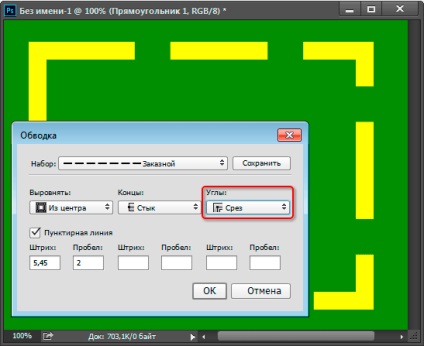
Parametrul rotund rotunjește colțurile:
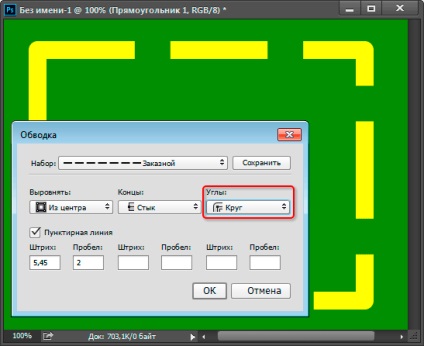
Parametrul "Bevel" (Bevel) elimină teșitura din unghiuri ascuțite:
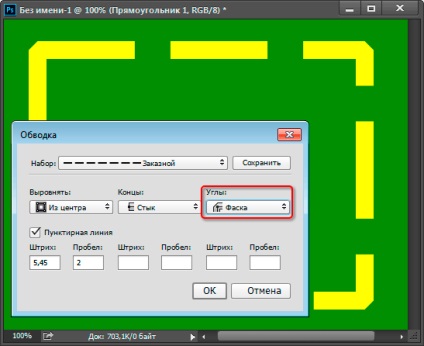
Astfel, putem ridica aproape orice parametri ai liniei discontinue.
Puteți salva setările făcând clic pe butonul "Salvați".
Până acum, am vorbit despre crearea unei linii întrerupte pe o buclă închisă. Dar linia punctată poate fi creată pe orice linie închisă sau neînchisă desenată cu instrumentul Pen. exemplu:
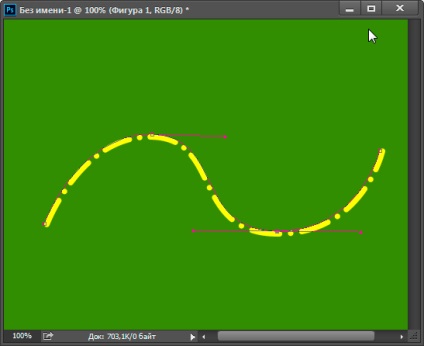
În panoul cu opțiuni se stabilesc exact aceleași valori ca și când se lucrează cu instrumente de contur - modul "Formă", opriți umplerea, setați cursa așa cum este descris mai sus.
În plus, punct-dash, linii punctate sau puncte pot encirca literele din text, mai multe detalii aici.
Multumesc anticipat, Dmitry.
Cod QR pentru instalare:
Materiale înrudite:
Articole similare
Trimiteți-le prietenilor: